Inhaltsverzeichnis
Was verursacht die Nichtverfügbarkeit der DJI-SD-Karte?
Ich habe die Kamera vor etwa einem Monat bekommen und lerne gerade, sie zu fliegen. Das klappt ganz gut, aber ich kann nur auf meinem Android-Handy und nicht auf der SD-Karte aufnehmen. Ich habe versucht, sie über die App zu formatieren, was zwar gut funktioniert, aber immer noch die Meldung "Keine SD-Karte vorhanden" oder ähnliches anzeigt. Von MavicPilots
Bei der Verwendung von DJI-Produkten wie Mavic 3, Pocket 3, Action 4/5 Pro kann auf Ihrem Gerät die Meldung „SD-Karte nicht verfügbar“ oder ähnliches angezeigt werden. Diese Fehlermeldung bedeutet, dass das System Ihrer Drohne oder Action-Kamera die Speicherkarte nicht richtig lesen oder beschreiben kann. Folgende Faktoren können dazu führen, dass die SD-Karte bei einer DJI-Kamera nicht verfügbar ist:
⭐Kompatibilitätsprobleme: Wenn die Karte die erforderlichen Geschwindigkeitsspezifikationen nicht erfüllt, funktioniert sie nicht mehr mit Ihren DJI-Kameras. Stellen Sie sicher, dass Sie die von Ihrem DJI unterstützte Karte verwenden. In den folgenden Listen finden Sie empfohlene SD-Karten:
⭐Physische Probleme: Ein verschmutzter Stecker, eine leicht beschädigte Karte oder sogar ein fehlerhafter SD-Kartensteckplatz in der Drohne selbst können dazu führen, dass die SD-Karte auf dem DJI-Gerät nicht erkannt wird.
⭐Logische Beschädigung: Unter logischer Beschädigung versteht man ein beschädigtes Dateisystem, das durch nicht sicheres Auswerfen der Karte oder Unterbrechung einer Aufnahme verursacht wird.
Keine Panik! Das Verständnis der Ursache ist der erste Schritt zur Behebung des Problems und zur Wiederherstellung Ihrer wertvollen Daten. Wenn Sie wichtige Videoclips oder Fotos auf den DJI-Kameras gespeichert haben, ist es besser, zuerst die Daten von der SD-Karte zu retten.
Daten von nicht verfügbaren DJI SD-Karten wiederherstellen
Wenn Ihre SD-Karte eine logische Beschädigung aufweist und nicht mehr lesbar ist, können Sie professionelle DJI-Wiederherstellungssoftware verwenden, um auf die Daten auf der SD-Karte zuzugreifen.
Um Daten von einer nicht verfügbaren DJI SD-Karte wiederherzustellen, laden Sie am besten die zuverlässige DJI-Kamera-Wiederherstellungssoftware EaseUS Data Recovery Wizard herunter. Laden Sie dieses Wiederherstellungstool jetzt herunter und scannen Sie Ihre nicht verfügbare DJI SD-Karte kostenlos!
Eine der stärksten Funktionen des EaseUS-Datenwiederherstellungstools ist die Möglichkeit, eine RAW-SD-Kartenwiederherstellung durchzuführen, d. h. es kann Daten scannen und rekonstruieren, selbst wenn normale Dateisysteme die Karte nicht erkennen.
Darüber hinaus ist die fortschrittliche Technologie zur Rekonstruktion von Kameravideos eine hervorragende Funktion für Drohnennutzer. Sie kann eine Drohnenwiederherstellung durchführen und hochauflösende Videofragmente von DJI-Kameras rekonstruieren, um sicherzustellen, dass Ihre Clips abspielbar und intakt sind.
Lesen Sie die folgende Anleitung und starten Sie die Wiederherstellung der DJI-SD-Karte mit EaseUS Data Recovery Wizard:
🏆EaseUS SD-Kartenwiederherstellung nutzt patentierte Technologie zur Rekonstruktion von Videofragmenten, um durch versehentliches Löschen, Formatieren oder Beschädigung verloren gegangene Videodateien umfassend zu reparieren. Speziell für Kameras, Action-Kameras, Drohnen und Dashcams entwickelt, stellt es vollständiges und abspielbares Filmmaterial präzise wieder her.
Schritt 1. Wählen Sie die zu scannende SD-Karte aus
- Laden Sie EaseUS Data Recovery Wizard herunter und installieren Sie es auf Ihrem Windows-PC.
- Verbinden Sie Ihre SanDisk/Lexar/Transcend SD-Karte auf die richtige Weise mit dem Computer.
- Öffnen Sie die EaseUS SD-Kartenwiederherstellungssoftware und wählen Sie im linken Bereich „SD-Kartenwiederherstellung“. Alle angeschlossenen Laufwerke werden hier angezeigt. Wählen Sie Ihre SD-Karte aus und klicken Sie auf „Nach verlorenen Daten suchen“.

Schritt 2. Überprüfen Sie die Scanergebnisse
- Warten Sie, bis der Scanvorgang abgeschlossen ist.
- Geben Sie einen oder mehrere Dateitypen an, die angezeigt werden sollen, z. B. Bilder oder Videos.
- Klicken Sie auf „Vorschau“, um zu überprüfen, ob es sich um die gewünschten Dateien handelt.
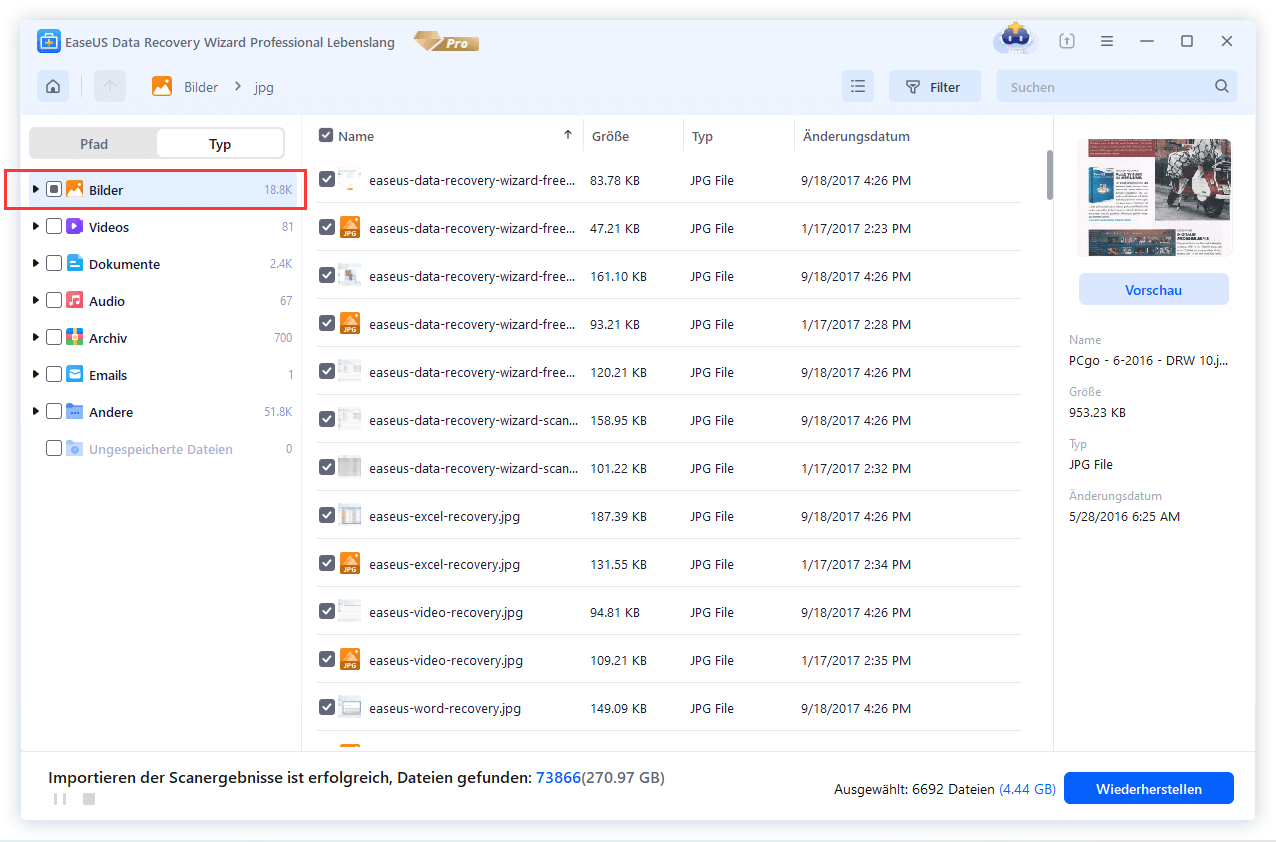
Schritt 3. SD-Kartendaten wiederherstellen
- Zeigen Sie eine Vorschau der wiederhergestellten Dateien an und klicken Sie auf „Wiederherstellen“.
- Wählen Sie zum Speichern der wiederhergestellten Dateien einen anderen Speicherort als die Original-SD-Karte.

💡Möchten Sie mehr über die Datenwiederherstellung von SD-Karten erfahren? Welche Software ist beispielsweise die beste für die Datenwiederherstellung von SD-Karten? Wie kann man eine beschädigte SD-Karte wiederherstellen? Wie kann man Daten von einer nicht lesbaren SD-Karte wiederherstellen? Lesen Sie die FAQs zur Datenwiederherstellung von SD-Karten und stellen Sie Ihre wertvollen verlorenen Dateien wieder her.
Lesen Sie die folgenden Kundenbewertungen zur EaseUS DJI-Wiederherstellungssoftware, um mehr zu erfahren:
- Sehr gute Datenrettungssoftware, die mit meinen Drohnenaufnahmen gut funktioniert hat. Der Support ist schnell und effizient. Ich empfehle sie. Von Trustpilot
- Ich habe viel Zeit damit verbracht, Apps herunterzuladen und zu testen, die angeblich verlorene Kamerafotos von einer SD-Karte wiederherstellen. Die kostenlose Version von EaseUS Data Recovery hat mich mit ihrer einfachen Benutzeroberfläche, der kostenlosen Wiederherstellung von bis zu 2 GB Daten und dem schnellen Support am meisten beeindruckt. Sehr empfehlenswert. Von Trustpilot
Fanden Sie diese Anleitung hilfreich? Teilen Sie sie mit anderen DJI-Drohnen-Enthusiasten, um auch ihnen zu helfen!
So beheben Sie das Problem „SD-Karte nicht verfügbar“ auf DJI
Machen Sie sich nicht zu viele Sorgen, wenn bei den DJI-Kameras SD-Kartenfehler auftreten. Es gibt viele Lösungen, mit denen Sie die Kartenprobleme beheben können, ohne Daten zu verlieren.
Wir beginnen mit einigen schnellen Lösungen, die möglicherweise einfach das Problem beheben, dass die SD-Karte auf Ihrer DJI-Drohne oder Ihren Handkameras nicht gelesen werden kann.
1. Schnelle Lösungen zur Behebung des Problems, dass die DJI-SD-Karte nicht funktioniert
Wenn Ihre SD-Karte plötzlich nicht mehr funktioniert, versuchen Sie, eine andere, kompatible SD-Karte einzulegen, um einen Kartenfehler auszuschließen. Wenn eine andere Karte funktioniert, liegt das Problem wahrscheinlich an der ursprünglichen Karte.
Testen Sie als Nächstes die problematische SD-Karte in einem anderen Gerät – einem Computer oder einer Kamera.
Manchmal liegt das Problem nicht an der Karte, sondern am SD-Kartensteckplatz der Drohne. Reinigen Sie die Metallkontakte auf der Karte und im Steckplatz vorsichtig mit einem weichen, trockenen Tuch, um Staub und Schmutz zu entfernen.
2. Reparieren Sie eine nicht lesbare DJI-SD-Karte mit CHKDSK
Wenn Ihre DJI-SD-Karte aufgrund von Dateisystemfehlern oder logischen Beschädigungen nicht mehr lesbar ist, kann das in Windows integrierte Dienstprogramm CHKDSK häufig dabei helfen, sie ohne Datenverlust zu reparieren.
Mithilfe des Befehlstools CHKDSK können Sie das Speichergerät auf Fehler wie beschädigte Dateisystemstrukturen oder fehlerhafte Sektoren scannen und versuchen, diese zu beheben, indem Sie die beschädigte SD-Karte reparieren und die DJI-SD-Karte automatisch wieder zugänglich machen.
Schritt 1. Verbinden Sie die DJI-SD-Karte mithilfe eines Kartenlesers mit Ihrem Windows-PC.
Schritt 2. Öffnen Sie das Windows-Suchfeld, geben Sie cmd ein und klicken Sie auf „Als Administrator ausführen“, um vollständigen Zugriff auf diese Anwendung zu erhalten.

Schritt 3. Geben Sie chkdsk E: /f /r ein und drücken Sie die Eingabetaste. Denken Sie daran, den Buchstaben E in den Laufwerksbuchstaben Ihrer DJI-SD-Karte zu ändern.
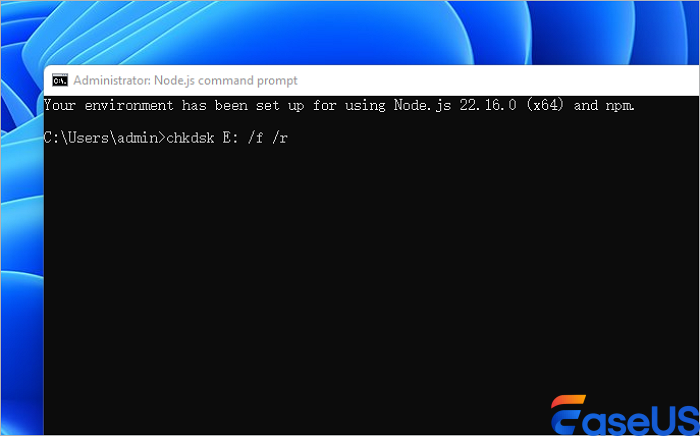
Wenn Sie fertig sind, werfen Sie die Karte sicher aus und setzen Sie sie erneut in Ihre DJI-Drohne ein, um zu überprüfen, ob die SD-Karte auf Ihrem DJI-Gerät verfügbar ist.
3. Formatieren Sie die nicht verfügbare SD-Karte, um den DJI-Kartenfehler zu beheben
Manchmal kann Ihre DJI-Drohne oder -Kamera eine neue SD-Karte nicht erkennen, weil das Dateisystem der Karte nicht unterstützt wird. In diesem Fall müssen Sie die Karte in ein unterstütztes Dateisystem formatieren, um sicherzustellen, dass sie auf Ihrem DJI verfügbar ist.
Hinweis: Beim Formatieren gehen alle Daten auf der Karte verloren. Stellen Sie sicher, dass Sie alle wichtigen Fotos und Videos auf anderen Speichergeräten gesichert haben.
Es ist besser, die Karte auf dem DJI-Gerät zu formatieren:
- Drohne: Öffnen Sie die Einstellungen Ihrer Drohne > wählen Sie „Kamera“ > wählen Sie „Formatieren“ > wählen Sie „Aircraft SD-Karte“, „Goggles SD-Karte“ und klicken Sie auf „Bestätigen“, um die Formatierung zu starten.
- Action-Kameras: Suchen Sie nach dem Zahnradsymbol und öffnen Sie die Einstellungen > scrollen Sie nach unten und tippen Sie auf „Formatieren“ > wischen Sie, um Ihre SD-Karte zu formatieren.

Gehen Sie zurück zu EaseUS Data Recovery Wizard, wenn Sie eine formatierte SD-Karte wiederherstellen müssen.
4. Wenden Sie sich an DJI Data Recovery Services
Wenn Sie nicht wissen, wie Sie SD-Kartenfehler selbst beheben können, empfiehlt es sich, professionelle Datenrettungsdienste zu Rate zu ziehen. Die Experten können die Fehler der Karte diagnostizieren und die Beschädigung per Fernzugriff beheben.
EaseUS DJI SD-Karten-Wiederherstellungsdienste
Klicken Sie hier, um unsere Experten für eine kostenlose Bewertung zu kontaktieren
Wenden Sie sich an die Datenrettungsexperten von EaseUS für einen persönlichen manuellen Wiederherstellungsservice. Nach einer KOSTENLOSEN Diagnose können wir Ihnen folgende Leistungen anbieten:
- Reparieren Sie beschädigte RAID-Strukturen, nicht bootfähige Windows-Betriebssysteme und beschädigte virtuelle Festplattendateien
- Wiederherstellen/Reparieren verlorener Partitionen und neu partitionierter Laufwerke
- Formatieren Sie Festplatten und reparieren Sie RAW-Laufwerke (mit Bitlocker verschlüsselte Laufwerke).
- Reparieren Sie Festplatten, die zu GPT-geschützten Partitionen werden
Abschluss
Wenn alle empfohlenen Methoden fehlgeschlagen sind, wenden Sie sich am besten an den DJI-Support. Das technische Team bietet spezialisierte Diagnose- und Reparaturdienste an, wenn ein defekter Kartenleser die Ursache ist.
Besuchen Sie die offizielle DJI-Supportseite oder den DJI-Supportbereich in der DJI Fly-App, um direkte Unterstützung zu erhalten.
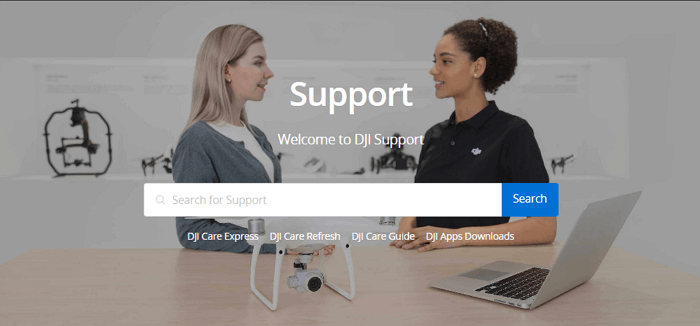
DJI SD-Karte ist nicht verfügbar – FAQs
Lesen Sie die folgenden Fragen und Antworten, um mehr über die Reparatur von DJI-SD-Karten zu erfahren:
1. Warum erkennt mein DJI Mini 3 die SD-Karte nicht?
DJI Mini 3 erkennt die SD-Karte möglicherweise aus folgenden Gründen nicht:
- Inkompatibilität der SD-Karte.
- Physischer Schaden an der Karte.
- Fehlerhafte Drohnenschnittstelle. Sie können eine andere, kompatible Karte ausprobieren und die Kartenkontakte reinigen.
2. Warum wird das SD-Kartensystemformat auf dem DJI Pocket 3 nicht unterstützt?
Der DJI Pocket 3 unterstützt das Systemformat der SD-Karte möglicherweise nicht, wenn es nicht FAT32 oder exFAT ist. Um dieses Problem zu beheben, formatieren Sie die SD-Karte oder microSD-Karte direkt auf Ihrem Pocket 3, um sicherzustellen, dass das Dateisystem korrekt ist.
3. Wie kann ich die SD-Karte für die DJI Mini 5 Pro formatieren?
Um die SD-Karte für Ihre DJI Mini 5 Pro zu formatieren, legen Sie die Karte ein, öffnen Sie die DJI Fly-App, rufen Sie die Kameraansicht auf, tippen Sie auf das Drei-Punkte-Menü, wählen Sie Kameraeinstellungen und wählen Sie SD-Karte formatieren.
War diese Seite hilfreich?
-
Jahrgang 1990; Studierte Deutscher Philologie an SISU, China; Seit 2011 zum festen Team der EaseUS-Redaktion. Seitdem schreibte sie Ratgeber und Tipps. Zudem berichtete sie über Neues und Aufregendes aus der digitalen Technikwelt. …

20+
Jahre Erfahrung

160+
Länder und Regionen

72 Millionen+
Downloads

4.7 +
Trustpilot Bewertung
TOP 2 in Recovery-Tools
"Easeus Data Recovery Wizard kann die letzte Möglichkeit sein, gelöschte Daten wiederherzustellen und ist dabei sogar kostenlos."

EaseUS Data Recovery Wizard
Leistungsstarke Datenrettungssoftware zur Wiederherstellung von Dateien in fast allen Datenverlustszenarien unter Windows und Mac.
100% Sauber
Top 10 Artikel
-
 Gelöschte Dateien wiederherstellen
Gelöschte Dateien wiederherstellen
-
 USB-Stick wiederherstellen
USB-Stick wiederherstellen
-
 SD-Karte reparieren
SD-Karte reparieren
-
 Papierkorb wiederherstellen
Papierkorb wiederherstellen
-
 Festplatte wiederherstellen
Festplatte wiederherstellen
-
 USB wird nicht erkannt
USB wird nicht erkannt
-
 RAW in NTFS umwandeln
RAW in NTFS umwandeln
-
 Gelöschte Fotos wiederherstellen
Gelöschte Fotos wiederherstellen
-
 Word-Dokument wiederherstellen
Word-Dokument wiederherstellen
-
 Excel-Dokument wiederherstellen
Excel-Dokument wiederherstellen
 September 23,2025
September 23,2025



